Содержание
Корректировка мобильной версии сайта
tilda help center
Как дополнительно настроить вид страницы на разных устройствах
Тильда автоматически подстраивает сайт для просмотра на планшетах, смартфонах, нетбуках, ноутбуках и компьютерах.
Дополнительно можно изменить размеры отступов между блоками для мобильных, настроить диапазон видимости блока на разных устройствах, сделать свою адаптивную версию с помощью редактора Zero Block либо отключить адаптивность сайта.
Настройка диапазона видимости
Как сделать разные версии блока для компьютера и мобильных
Подробнее
Настройка отступов для мобильных
Как поменять величину отступов для мобильных
Подробнее
Собственная адаптивная версия
Как сделать свою версию для мобильных с помощью редактора Zero Block
Подробнее
Отключение адаптивной версии
Как отключить подстройку сайта для разных экранов
Подробнее
Диапазон видимости на устройствах
Функция, которая определяет, на каких устройствах будет виден данный блок, а на каких нет. Есть в настройках каждого блока.
Есть в настройках каждого блока.
Зачем нужно и как это работает
Если определенный блок (например, обложка) хорошо выглядит на компьютере, но на экране мобильного отражается плохо, вы можете установить диапазон видимости данного блока 980 px и выше. Это будет десктопная версия блока, она перестанет отображаться на мобильных телефонах.
Затем нужно скопировать этот блок и настроить его внешний вид специально для мобильных (поменять фотографию, размер шрифта и т. д). Этому блоку задайте диапазон видимости от 0 до 980px. Это будет мобильная версия блока.
Таким образом, на компьютере пользователь будет видеть десктопную версию, а на мобильных устройствах — мобильную.
Диапазон (разные значения параметров) нужен, чтобы при необходимости вы могли настроить внешний вид блока для какого-то конкретного устройства, выбрав разрешение. Например, если блок плохо отображается именно на планшете или на определенной модели телефона.
Нет необходимости менять диапазон для всех блоков. Настройку можно сделать только для тех блоков, где неудачно обрезается фотография, или если выбранный блок не подходит для мобильной версии.
Настройку можно сделать только для тех блоков, где неудачно обрезается фотография, или если выбранный блок не подходит для мобильной версии.
Пример
Рассмотрим, как настроить мобильную версию обложки, на которой текст выровнен по левому краю, а на фотографии значимый объект расположен справа.
Проверяем, как выглядит сайт на телефоне. Видим, что фотография обрезается неудачно.
Ставим этому блоку видимость > 980px. Теперь он не будет отображаться на мобильных устройствах.
Копируем блок.
Адаптируем копию блока для мобильной версии — меняем фото и выравнивание текста.
Этому блоку ставим видимость ≤980px. Его не будет видно на устройствах с шириной экрана более 980px.
Готово. На разных устройствах обложка отображается по-разному, в зависимости от ширины экрана.
Примеры ширины экрана некоторых устройств
iPhone6 — 375px
iPhone5 — 320px
iPhone6+ — 414px
iPad — 1024px
Samsung Galaxy — 360px
Nokia Lumia — 320px
Настройка отступов для мобильных
В любом блоке откройте настройки, нажмите на иконку рядом с «отступ сверху, отступ снизу» и задайте расстояние для мобильного устройства.
Настройка адаптивности в Zero Block
Адаптивность блока для разных устройств можно настроить, сконвертировав его в Zero с помощью опции в настройках блока. В данный момент эта опция доступна в большинстве блоков.
После конвертации вы сможете вручную настраивать вид блока на пяти диапазонах ширины экрана. Подробнее о настройке адаптивности в Zero Block можно прочитать в статьях «Zero Block. Начало работы» и «Zero Block. Отзывчивый дизайн».
Отключение адаптивности страницы
Если отключить адаптивность, страница будет показываться на мобильных так же, как и на компьютере. Для этого нужно нажать галочку «Отключить адаптивность для мобильных устройств» в Настройках страницы → Дополнительно и переопубликовать страницу
Слева версия сайта, адаптированная для мобильных устройств, справа — сайт с выключенной адаптивностью.
Создание адаптивного сайта — Tilda Publishing
который будет корректно и точно отображаться на любых устройствах!
Создать сайт
Создать адаптивный сайт самому можно на конструкторе сайтов «Tilda Publishing»
Тильда автоматически подстроит сайт для просмотра на планшетах, смартфонах, нетбуках, ноутбуках и компьютерах.
Разработка адаптивных сайтов
Tilda Publishing предлагает не просто получить сайт таким, каким вы его хотите видеть, но стать обладателем ресурса с подвижным веб-дизайном. Пользователям будет удобно просматривать его с любых экранов вне зависимости от формата и разрешения. И ни один клиент не пройдёт мимо нужной ссылки!
Элементы сайта автоматически подстраиваются под любую ширину экрана
Меняется кегль шрифта и структура подачи без ущерба для эффективности страницы
Вам не нужно знать, как создать адаптивный сайт с нуля. Онлайн-конструктор Tilda Publishing сделает всё за вас
Что лучше: разработка адаптивной версии сайта или мобильной?
Мобильная версия
Адаптивный дизайн
Мобильную версию сайтов придётся разрабатывать по отдельности для каждого вида устройств, что существенно скажется на расходах.
Финансовые расходы
Адаптивный дизайн автоматически подстраивается под любую ширину экрана
Мобильная версия сайтов хорошо смотрится только на смартфонах, нетбуках, электронных книгах, планшетах.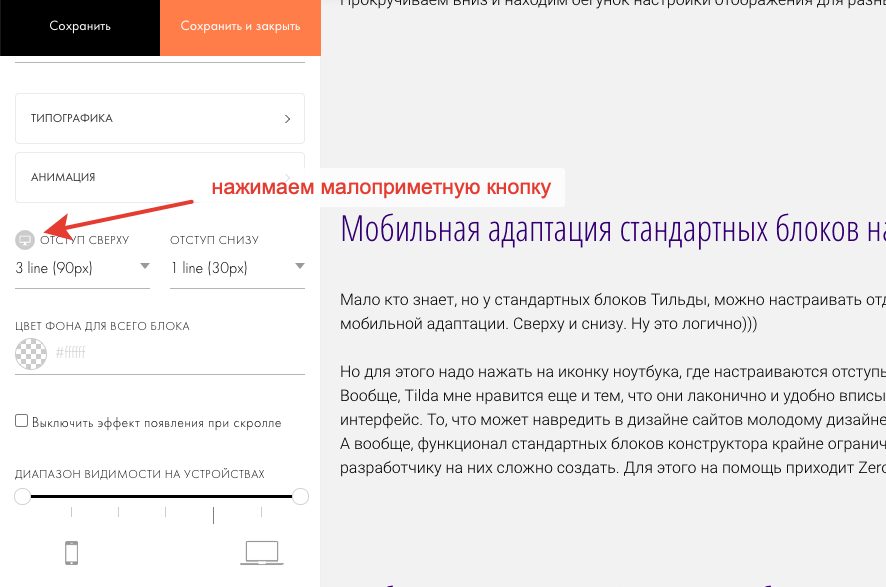
Охват трансляции
Создание адаптивного сайта предполагает возможность удобного просмотра с любых устройств, которые имеют выход в интернет.
Мобильная версия сайта оказывается менее результативной с точки зрения поискового продвижения. Связано это с появлением дублей страниц с поддоменом.
Эффективность продвижения
В адаптивной версии сохраняется один url. Это выгодно для оптимизации в сети и удобно для пользователей — им не придётся запоминать поддомены.
Мобильная версия способна существенно сократить контент или урезать функционал сайта. Это, как правило, приводит к большим отказам и потере позиций в поисковой выдаче.
Сохранение контента
Решив создать адаптивный дизайн сайта, вы не потеряете ни одного важного элемента, но информация на разных устройствах будет показываться в видоизменённом виде. Процент отказов при этом значительно ниже.
Владельцы мобильной версии сайта имеют низкую конверсию по сравнению с адаптивной.
Конверсия
Поскольку оформлять заказы на адаптивном сайте удобно с любых устройств, соответственно, процент продаж товаров или услуг будет выше.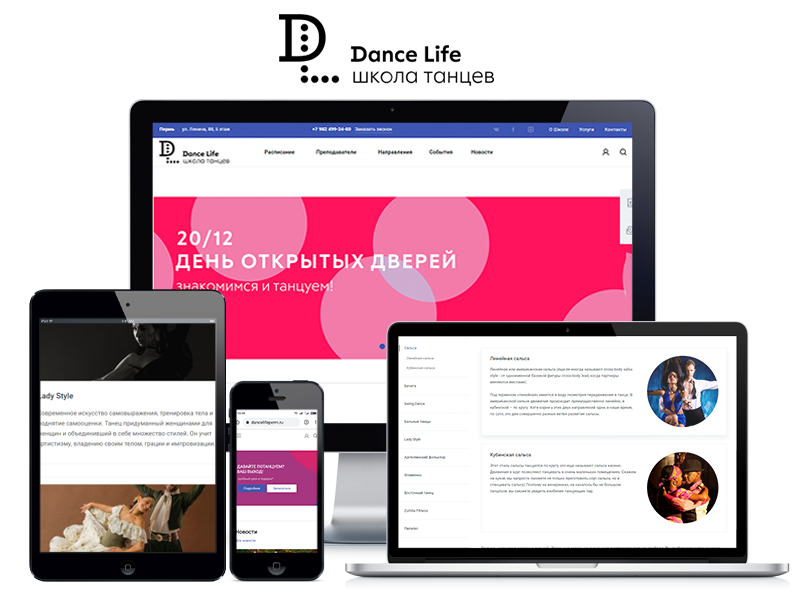
Адаптивный сайт позволяет находить, а не терять клиентов
3 причины создать адаптивный сайт
Всё на своих местах
Благодаря адаптации стилей к мобильным браузерам все страницы и элементы сайта отображаются грамотно.
В фаворитах у Google
Создать адаптивную версию сайта стоит хотя бы для того, чтобы его полюбил Google. Такие ресурсы будут иметь преимущество в поисковой выдаче.
Эстетика в любом формате
На любом устройстве ваш сайт будет выглядеть привлекательно. Блоки автоматически будут перестраиваться, чтобы сохранялась целостность и структура.
Разработка адаптивного дизайна сайта за один клик
TILDE® PRO руководство пользователя | OROSOUND
Необходимое условие
- Установка амбушюр
- Поместите штангу-микрофон
Система
- Загрузка
- Аккумулятор и перезарядка
- Bluetooth-соединение
- Проводное соединение
Связь
- Телефония
- Режим осведомленности+
Окружение
- Активное шумоподавление
- Режим осведомленности
Медиа
- Аудио
- Музыка
Убедитесь, что у вас всегда установлена последняя версия программного обеспечения гарнитуры TILDE® PRO , чтобы получить все функции и улучшения! Чтобы обновить гарнитуру в один клик, загрузите клиентское приложение Orosound Link.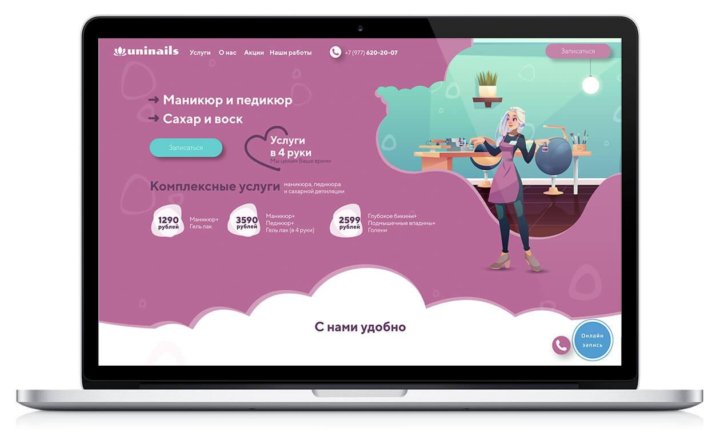
Обязательное условие
Дизайн наушников TILDE® PRO можно настроить по индивидуальному заказу. Важно перед использованием убедиться, что амбушюры и подвесной микрофон установлены правильно , чтобы обеспечить максимальный комфорт при прослушивании и оптимизировать работу наушников во время разговора.
Установите амбушюры
Чтобы установить амбушюр, совместите цветные стрелки, вставьте амбушюр и надежно закрутите его , по часовой стрелке . Зеленая стрелка соответствует правой стороне наушников. Красная, левая сторона.
Защита от блокировки: гарнитура отказывается включаться. Светодиодный индикатор одной из подушечек мигает красным цветом в течение 4 секунд при нажатии кнопки ВКЛ/ВЫКЛ? Затяните накладку, чтобы отключить предохранитель.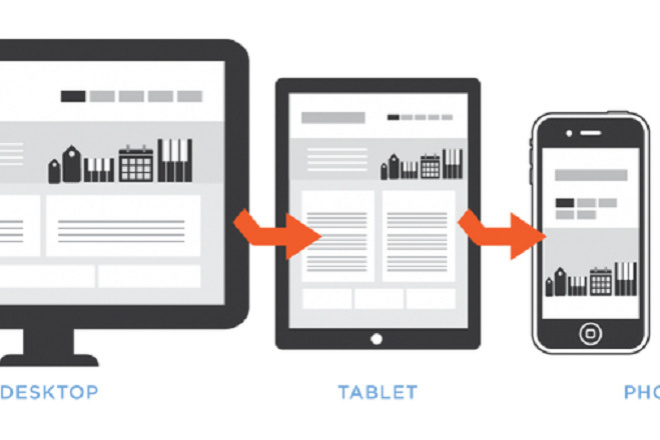 Обратитесь к видеоуроку.
Обратитесь к видеоуроку.
Регулировка штанги-микрофона
Чтобы зафиксировать штангу-микрофон, нажмите на край съемной крышки «OROSOUND», чтобы снять ее, затем примагничайте вместо нее штангу-микрофон. Согните насест так, чтобы ветрозащита находилась перед вашими губами.
Система
Загрузка
- Включение гарнитуры: сильное нажатие (0,5 с) одной кнопки ВКЛ/ВЫКЛ
- Выключение гарнитуры: сильное нажатие (0,5 сек) на одну из кнопок ВКЛ/ВЫКЛ
Полезно знать: ваши наушники заряжены, но не включаются? Нажмите кнопку ВКЛ/ВЫКЛ. Если один из светодиодов амбушюра мигает красным в течение 4 секунд, необходимо снова затянуть амбушюр с указанной стороны, чтобы деактивировать блокировку безопасности.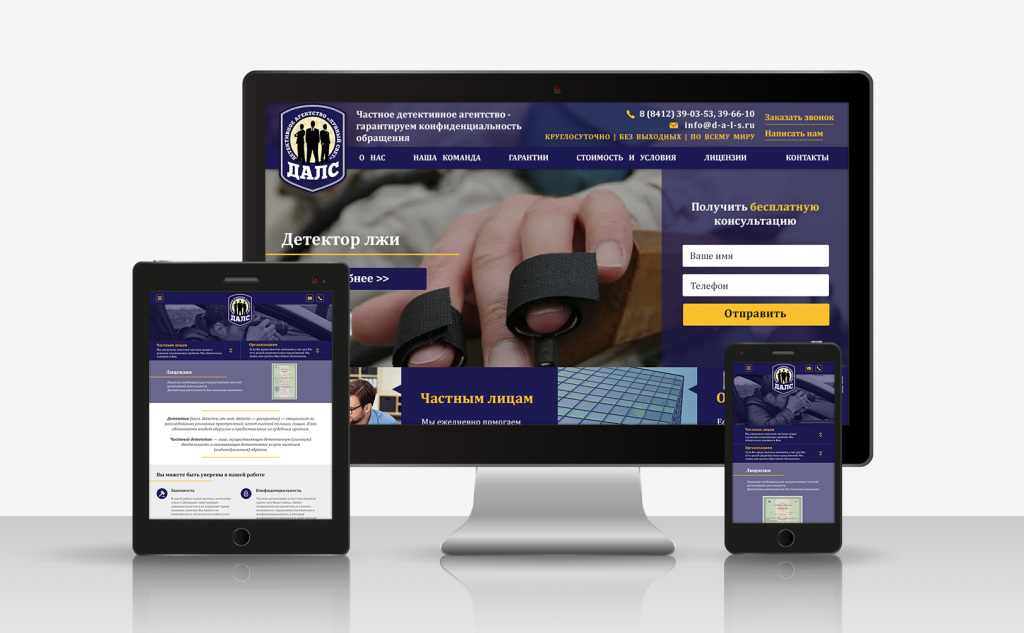
Аккумулятор и подзарядка
- Зарядка гарнитуры с помощью кабеля USB-C
- Получить уведомление об уровне заряда батареи (%): двойной щелчок по кнопке ВКЛ/ВЫКЛ
Незаметный светодиодный индикатор, расположенный на кнопке ВКЛ/ВЫКЛ, предоставляет полезную информацию о работе наушников, а также об уровне заряда батареи.
Соединение Bluetooth
Наушники TILDE® PRO можно использовать через Bluetooth со всеми типами устройств: смартфоном, цифровым планшетом, компьютером, а также со всеми операционными системами: Mac, Windows, iOS, Android….
Первое соединение Bluetooth: нажмите и удерживайте (3 секунды) кнопку ВКЛ/ВЫКЛ. Светодиод загорится синим цветом. Зайдите в настройки Bluetooth вашего устройства, нажмите «TildePro ХХ : ХХ ».
Светодиод загорится синим цветом. Зайдите в настройки Bluetooth вашего устройства, нажмите «TildePro ХХ : ХХ ».
Полезно знать: забыть о ранее подключенных устройствах. Для сброса Bluetooth нажмите одновременно кнопки «play» и «minus» на 3 секунды. Звук уведомления подтвердит перезагрузку.
Проводное соединение
Если вы не хотите использовать сопряжение Bluetooth, вы можете подключить TILDE® PRO с помощью кабеля USB-C , входящего в комплект принадлежностей. Наушники TILDE® PRO можно подключать ко всем типам устройств: смартфону, цифровому планшету, компьютеру, а также ко всем операционным системам: Mac, Windows, iOS, Android….
Полезная информация: TILDE® PRO также можно подключить с разъемом и разъемом RJ9. Приобретение кабелей Jack и RJ9, совместимых с TILDE®, не является обязательным. По любому запросу обращайтесь в нашу коммерческую службу.
Телефония и связь
С 10 микрофонами и технологией избирательного шумоподавления TILDE® VOICE FIRST, TILDE® PRO — лучшие наушники для четкого общения лицом к лицу, по телефону и с подключенными объекты.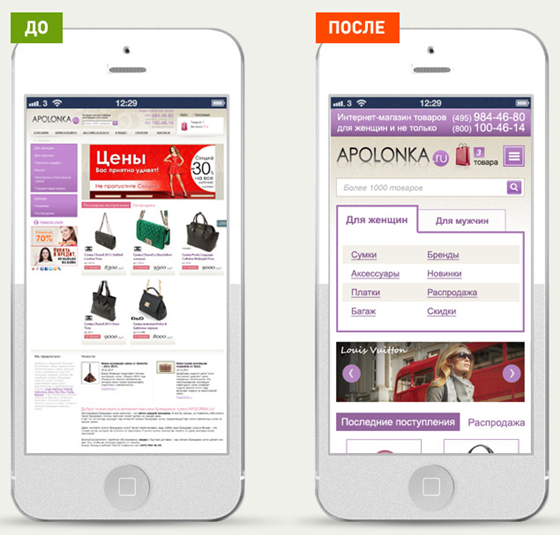
Телефония
Наушники TILDE® PRO можно использовать со съемным подвесным микрофоном или без него для телефонии или видеоконференций. Подключение к штанге-микрофону происходит автоматически при надевании на наушники. Переключиться с комплекта громкой связи на HD-телефонию можно во время разговора, не прерываясь.
- Ответить/положить трубку: короткое/долгое нажатие на кнопку TILDE® VOICE FIRST
- Быстрое отключение микрофона: короткое нажатие на кнопку «mute»
- Отключение звука без штанги-микрофона: долгое нажатие на кнопку «минус»
Полезная информация: TILDE® PRO совместим со всеми основными приложениями для видеоконференций (Microsoft Teams, Google Meet, Zoom и т. д.) и программной телефонией (IP-софтфон Alcatel Lucent, Cisco Jabber и т. д.). Обратитесь к руководству по настройке аудио.
Режим Aware+
Кнопка TILDE® VOICE FIRST гарантирует четкое общение независимо от окружающего шума:
- Начало/завершение разговора лицом к лицу: короткое нажатие на кнопку TILDE® VOICE FIRST
Управление окружением
TILDE® PRO позволяет точно настроить степень, в которой вы хотите изолировать себя от окружения или воспринимать его.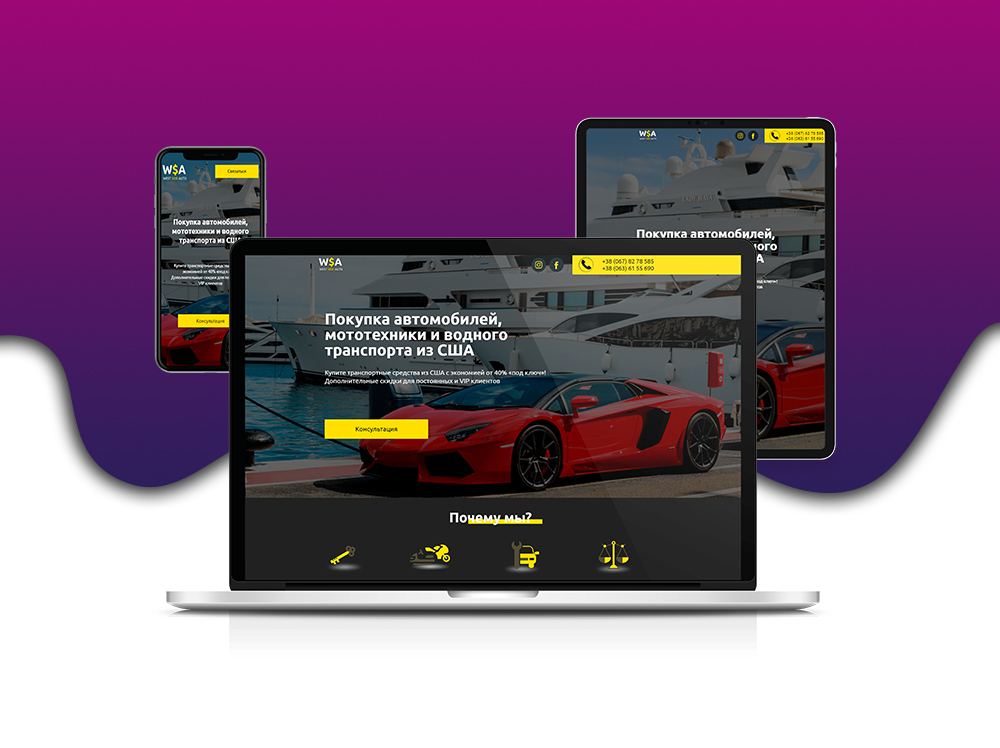 Колесо на правой стороне наушников полезно для включения или выключения шумоподавления и регулировки его интенсивности.
Колесо на правой стороне наушников полезно для включения или выключения шумоподавления и регулировки его интенсивности.
Активное шумоподавление (ANC)
Нажмите колесо вниз, чтобы изолировать себя от окружающего мира :
- Максимальная изоляция: держите колесо нажатым вниз
- Прогрессивная изоляция: нажмите и отпустите, пока не найдете желаемую интенсивность
- Активировать/деактивировать ANC: короткое нажатие на колесико
Режим осознания
Поднимите колесо вверх, чтобы воспринимать окружающее :
- Максимальная осведомленность: держи руль выше
- Постепенное осознание: нажимайте и отпускайте, пока не найдете желаемую интенсивность
- Активировать/деактивировать ANC: короткое нажатие на колесико
Управление мультимедиа
После подключения TILDE® PRO к вашим устройствам вы можете управлять своими мультимедиа прямо на левой панели наушников : увеличивать или уменьшать громкость звука, переходить к следующей дорожке или возвращаться к предыдущей один, входить в режим «тишины» во время телефонных звонков…
Управление громкостью
- Увеличение громкости: короткое нажатие на кнопку (+)
- Уменьшение громкости: короткое нажатие на кнопку (-)
- Беззвучный режим (телефония): длительное нажатие на кнопку (-)
Управление музыкой
- Воспроизведение/пауза: короткое нажатие на кнопку воспроизведения (>||)
- Следующий трек: долгое нажатие на кнопку (+)
- Предыдущий трек: долгое нажатие на кнопку (-)
Прогрессивные веб-приложения — Цикл Тильды
Использование нативных мобильных приложений сопряжено с некоторыми трудностями: место для хранения, частые обновления, высокое потребление данных и т. д. Возможно, именно поэтому сообщество разработчиков настаивало на предоставлении надежной альтернативы, которая могла бы работать как веб-сайт, так и как приложение. К счастью, толчков не было в течение длительного времени.
д. Возможно, именно поэтому сообщество разработчиков настаивало на предоставлении надежной альтернативы, которая могла бы работать как веб-сайт, так и как приложение. К счастью, толчков не было в течение длительного времени.
В настоящее время существуют приложения, которые обеспечивают мобильным пользователям первоклассный и беспрепятственный доступ в Интернет. Разработка прогрессивных веб-приложений (PWA) полностью изменила представление о веб-интерфейсе на мобильных устройствах, выведя его на новый уровень. PWA обеспечивают решение проблем, возникающих в собственных мобильных приложениях, и являются усовершенствованием существующего формата веб-приложений.
Прогрессивные веб-приложения — это мобильные приложения, предлагаемые пользователям через Интернет. Другими словами, это веб-приложения, которые загружаются в веб-браузере точно так же, как веб-сайты или веб-страницы. PWA основаны на стандартных кроссбраузерных веб-технологиях. Они используют современные веб-возможности для обеспечения пользовательского опыта, подобного приложению.
По сути, эти типы приложений служат мостом между Интернетом и мобильными устройствами, предоставляя пользователям мобильных устройств захватывающий опыт.
PWA — это веб-приложения, разработанные с учетом функций и преимуществ как веб-приложений, так и нативных, без потери каких-либо функциональных возможностей, обеспечивающих удобство работы пользователей. Другой способ описать эти приложения — веб-сайты, разработанные для работы как установленные нативные приложения и в то же время функционирующие как обычные веб-сайты в других браузерах.
Более того, PWA позволяют разработчикам использовать единую кодовую базу, общую для их веб-сайтов, мобильных и настольных приложений.
Они работают в браузерах, как веб-сайты, но имеют функциональные возможности приложений. Некоторые из функций PWA, подобных приложениям, включают:
- Возможность работать, когда устройство находится в автономном режиме.
- Емкость для установки в операционной системе
- Поддержка периодических обновлений и push-уведомлений
- Возможность доступа к аппаратным функциям
Характеристики, определяющие PWA
На первый взгляд обычно не всегда очевидно, является веб-приложение PWA или нет. Чтобы приложение соответствовало критериям «прогрессивности», оно должно иметь определенные характеристики и функции.
Чтобы приложение соответствовало критериям «прогрессивности», оно должно иметь определенные характеристики и функции.
PWA должно иметь следующие ключевые принципы и функции:
Progressive: Приложение должно быть создано с учетом принципов прогрессивного улучшения и должно работать в современных веб-браузерах и на любых устройствах.
App-like: PWA должно быть построено на модели оболочки приложения, которая обеспечивает навигацию и взаимодействие, доступные в настоящем приложении.
Независимость от подключения: Должен работать в малосетевых и автономных средах.
Linkable: Приложение не должно требовать сложной установки и должно быть связано с помощью URL-адреса.
Обнаруживаемый: Должен обнаруживаться в результатах веб-поиска
Устанавливаемый: Процесс установки не должен быть сложным, и его можно установить на главном экране устройства.
